Vault Dashboard
-Aplicación
de seguimiento de > -> licencias -> Agregar personal
Paso 1 – Panel de control de Vault #
En la aplicación Vault, vaya al panel de control de Vault para realizar una grabación de pantalla automática de una sesión del personal. Luego, acceda a la interfaz de Perwatch haciendo clic en el botón 'Aplicación de seguimiento ![]() ' en la posición superior derecha.
' en la posición superior derecha.
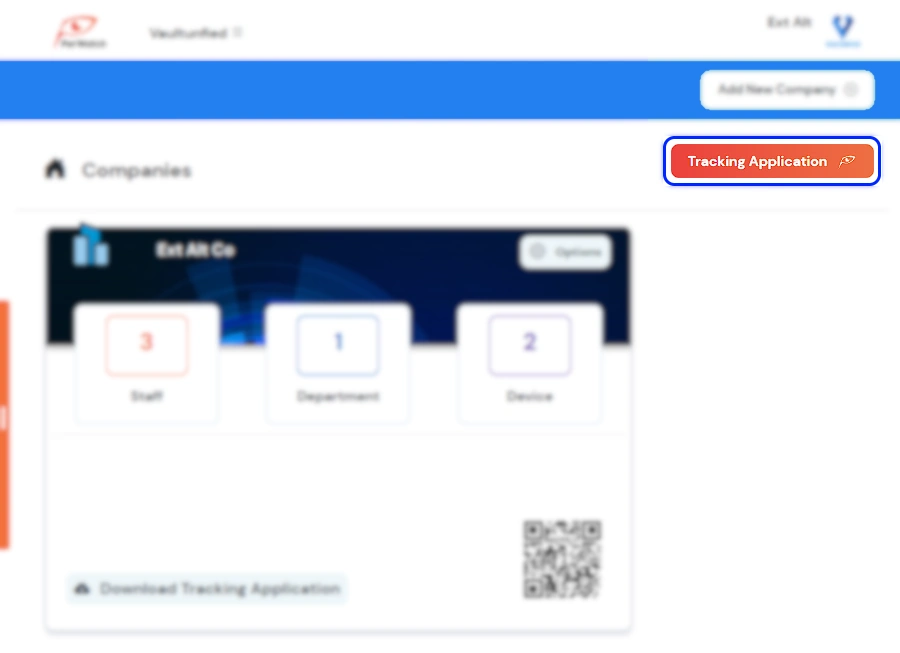
Paso 2 – Perwatch Hub #
Después de llegar a la interfaz de Perwatch, coloca el cursor sobre tu foto de perfil en la posición superior derecha con el ratón y ve a la página 'Licencias' de la lista desplegable.
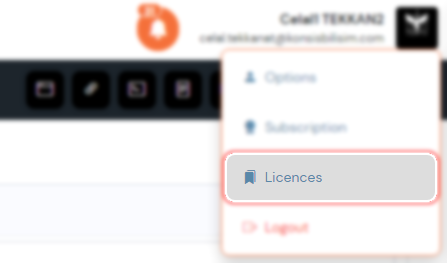
Paso 3 – Licencias #
Esta página enumera las licencias definidas para su cuenta. Para activar la función de grabación de video, busque la licencia 'Video' en la lista y haga clic en ella.
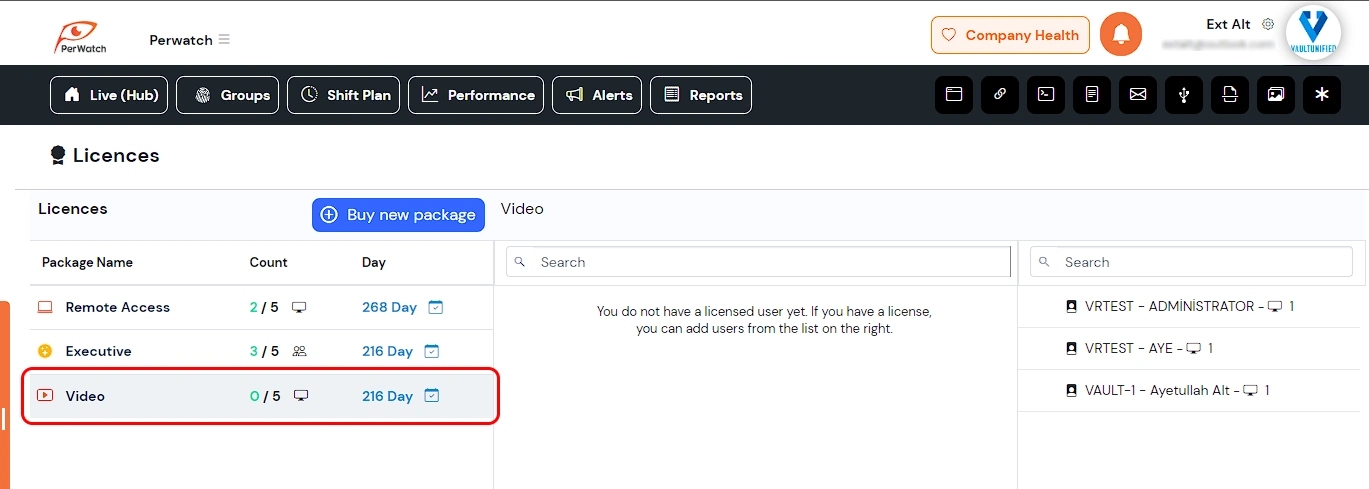
Paso 4 – Agregar personal #
Cuando se seleccione la licencia de video, busque el personal que desea activar en la lista de personal a la derecha de la página y haga clic en el botón 'Agregar'.
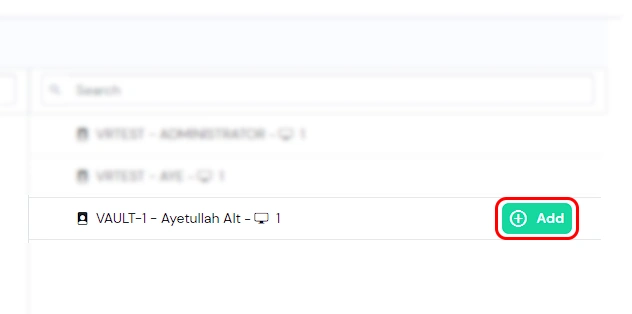
Final #
Después de estas operaciones, Perwatch comenzará automáticamente a tomar grabaciones de pantalla del personal seleccionado.
Cosas a las que prestar atención #
Si no tiene una licencia de vídeo activa definida en su cuenta, no podrá utilizar esta función. Para comprar, puede visitar la página de Suscripción o ponerse en contacto con nosotros.






